Cách cài Win bằng ổ cứng di động chi tiết, đơn giản hiệu quả
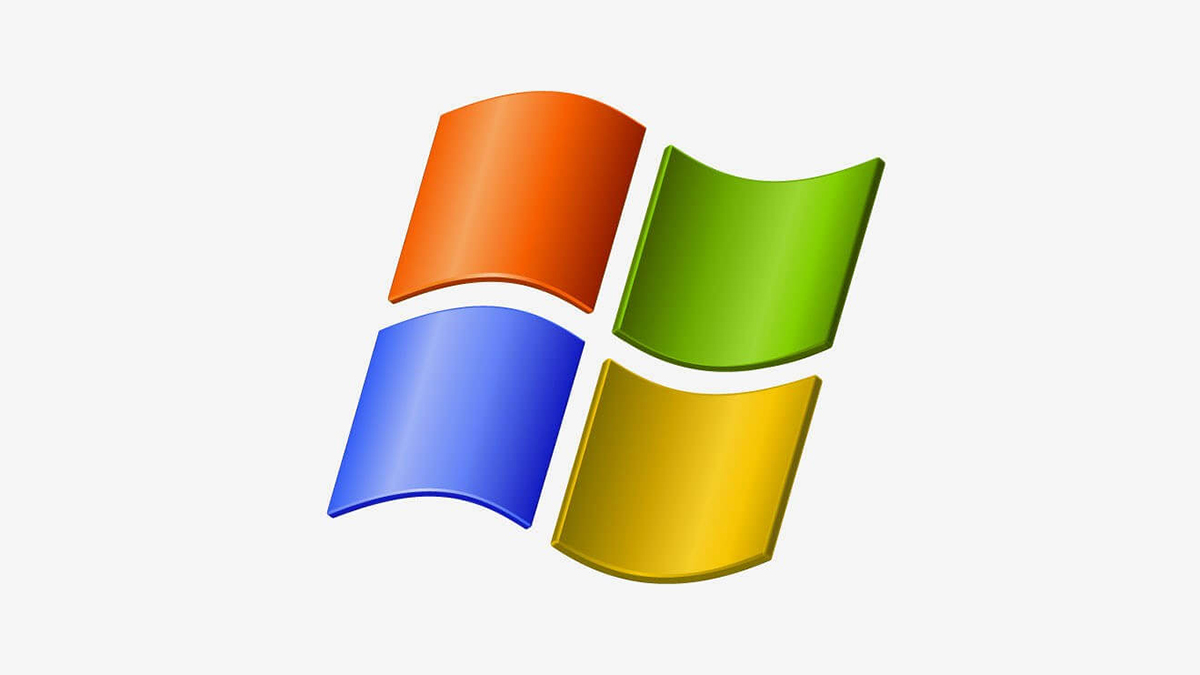
Ngoài việc cài Win thông thường trên máy tính thì cài Win bằng ổ cứng di động cũng đang là một trong những cách phổ biến hiện nay. Nếu bạn chưa biết đến thì cùng xem qua hướng dẫn cài Win sau đây để thực hiện hiệu quả hơn nhé!
Cài Win trên ổ cứng di động là gì? Ưu điểm như thế nào?
Hệ điều hành Windows thông thường sẽ được cài đặt trực tiếp lên ổ SSD hoặc ổ HDD của máy tính. Việc cài đặt Win trên ổ cứng di động tức là thiết bị máy tính sẽ boot thông qua USB để chạy Windows và chạy song song với hệ điều hành trên ổ cứng.

Do đó, việc cài đặt Win trên ổ cứng di động mang lại rất nhiều ưu điểm cho người sử dụng như:
- Không cần nhờ đến sự hỗ trợ của USB hay đĩa CD. Cách làm này sẽ giúp bạn tiết kiệm tối đa thời gian và hạn chế hết mức các rủi ro trong quá trình cài đặt.
- Tỉ lệ cài thành công tương đối cao so với các thiết bị khác, ít xảy ra lỗi. Sử dụng CD thì dễ bị trầy xước, USB thì lại mau hỏng nên việc sử dụng ổ cứng di động để cài win là phương pháp vô cùng an toàn
- Thời gian cài đặt nhanh chóng: Theo sự tìm hiểu của một số người dùng thì cài win bằng CD hay USB tốn khá nhiều thời gian.
Nhưng đối với việc cài win bằng ổ cứng di động chỉ mất tối đa 1 tiếng. Điều này rất phù hợp cho người sử dụng thường xuyên bận rộn hoặc muốn tiết kiệm thời gian.
Chính vì lẽ đó mà nếu bạn là một người thường xuyên di chuyển và hay sử dụng những máy tính công cộng nhưng vẫn muốn sử dụng hệ điều hành của máy và các dữ liệu cần thiết thì cài win trên ổ cứng di động là sự lựa chọn hoàn hảo.
>>> Tư vấn: Nên mua ổ cứng di động nào tốt nhất chất lượng nhất
Cách cài win bằng ổ cứng di động đơn giản, hiệu quả
Để việc cài win trên ổ cứng di động không xảy ra lỗi thì người dùng cần phải trải qua 2 giai đoạn cơ bản: chuẩn bị và tiến hành cài win.
Thao tác chuẩn bị trước khi tiến hành cài win trên ổ cứng di động sẽ bao gồm:
- Ổ cứng di động phải có bộ nhớ tối thiểu 16GB
- Ổ cứng ở dạng NTFS
- Khi trên ổ cứng di động đã có các file có sẵn, hãy sao lưu file này sang một thiết bị khác trước khi tiền hành cài đặt Win.
Tải file .ISO
Để thực hiện cách cài win 10 bằng file .ISO bạn cần chuẩn bị file ISO của Windows 10 từ trang web của Microsoft và đã cài đặt công cụ giải nén 7-Zip trên máy tính của bạn.
- Bước 1: Tìm đến trang web Microsoft và nhấn chọn Download tool.
- Bước 2: Truy cập và khởi động tool vừa tải về, tiếp đến chọn Create installation media for another PC và nhấn Next.
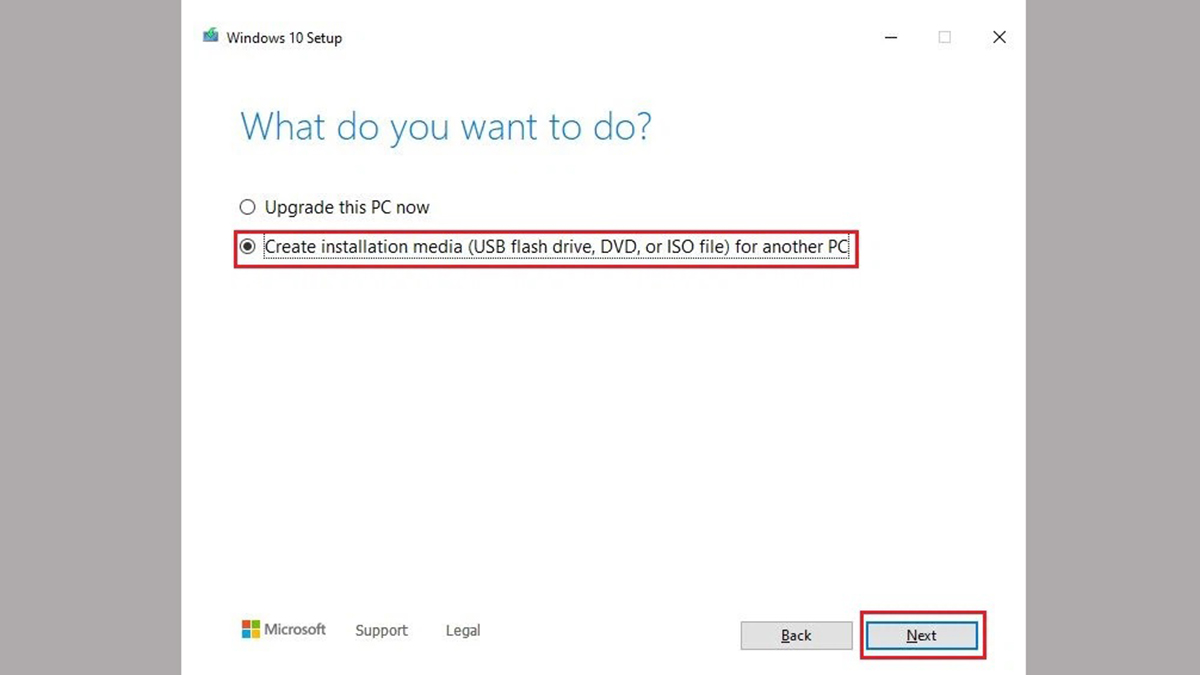
- Bước 3: Tìm phần mục ISO file, tiếp tục bấm Next.
>>> Bật mí: Bí quyết chia ổ cứng di động đơn giản, nhanh chóng, hiệu quả
Cách cài win 10 bằng ổ cứng di động
- Bước 1: Gắn ổ cứng của di động vào thiết bị máy tính thông qua cáp USB.
- Bước 2: Khởi động WintoUSB và chọn biểu tượng thư mục chứa đĩa trắng.
- Bước 3: Đến vị trí chứa file ISO đã tải về, nhấp vào phiên bản Windows Home hoặc bản Pro, sau đó nhấn Next.
- Bước 4: Nhấn chọn MBR for BIOS và click chuột vào nút Yes.
Tại phần Please select the disk, hãy chọn vị trí ổ đĩa tại mục đó. Ở mục Installation Mode bạn hãy nhấn chọn Legacy > Next, sau đó chờ đợi vài phút để tiến hành cài đặt.
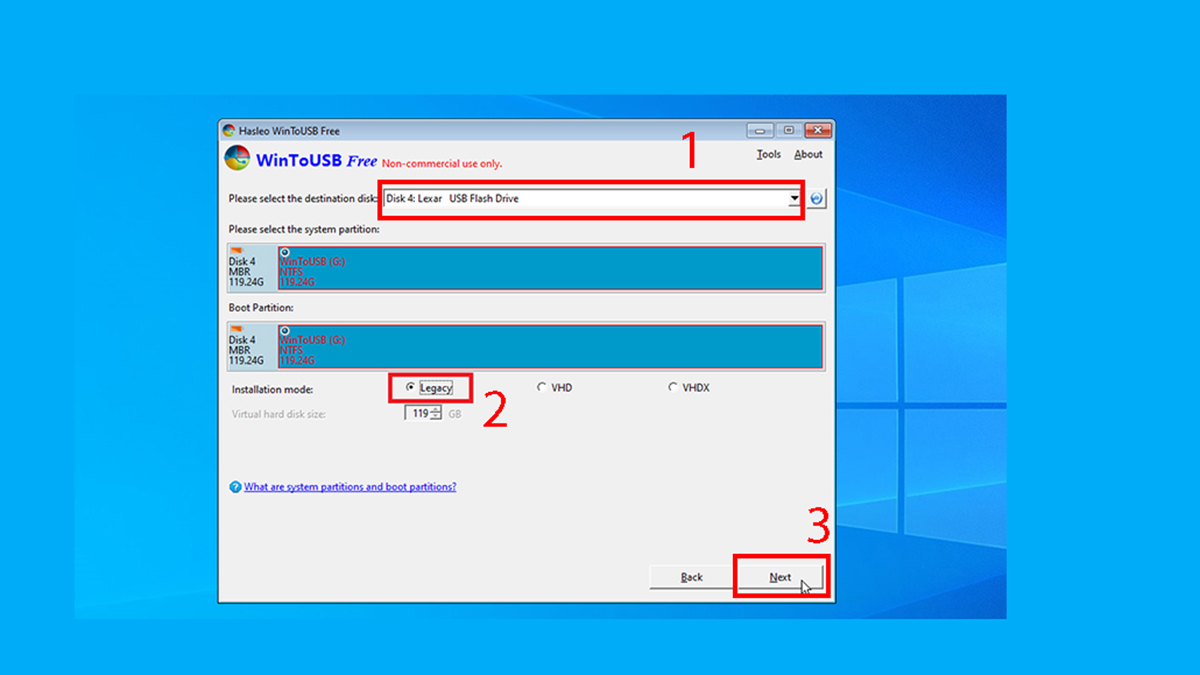
Khi máy tính của bạn không thể khởi động lại được bằng ổ cứng di động, thì việc cần làm là hãy tắt máy tính và rút ổ cứng di động ra khỏi thiết bị, sau đó cùng khởi động lại cùng lúc hai thiết bị.
Nguyên nhân của hiện tượng này có thể đến từ việc ổ cứng di động ngừng hoạt động khi Windows được khởi động lại.
Trên đây là các hướng dẫn chi tiết để tiến hành việc cài win bằng ổ cứng di động đơn giản và hiệu quả. Hy vọng với bài viết về linh kiện trên sẽ đem lại nhiều thông tin bổ ích cho người dùng và quá trình thực hiện.







